
繼上一篇講完我落落長的研究過程後,這篇補上昨天想寫最後卻沒加進去的內容,就是一樣的動作改用我自己的 NAS 所提供的 Docker 環境來做 (官網)。試過之後只有一個感想… 果然買現成的實在輕鬆太多了 XD,如果不是很在意效能,只是想有個環境驗證看看,想避開整套 Linux 從無到有的 setup 過程的人可以試看看!
廢話上一篇都講過了,直接進入主題.. 這步驟跟昨天的比起來,實在是簡單太多了,這篇改一改就變成葉佩雯了,以後寫 ASPNET5 的人應該都去買台 NAS 才對… 不知以後會不會有 Visual Studio + NAS 同捆包? XD
以下是 step by step 的步驟:
開發環境準備: Core CLR 版 “Hello World !”
-
開啟 Visual Studio 2015, 新增專案。這邊要留意的是專案類型,不知 RTM 後會不會改.. 我是找 Visual C# / Web / Console Application (Package) 才找到的, Console 歸類在 Web 下是有點怪.. 這邊的專案才是支援 Core CLR 的版本。建立名稱為 “HelloCoreCLR” 的新專案
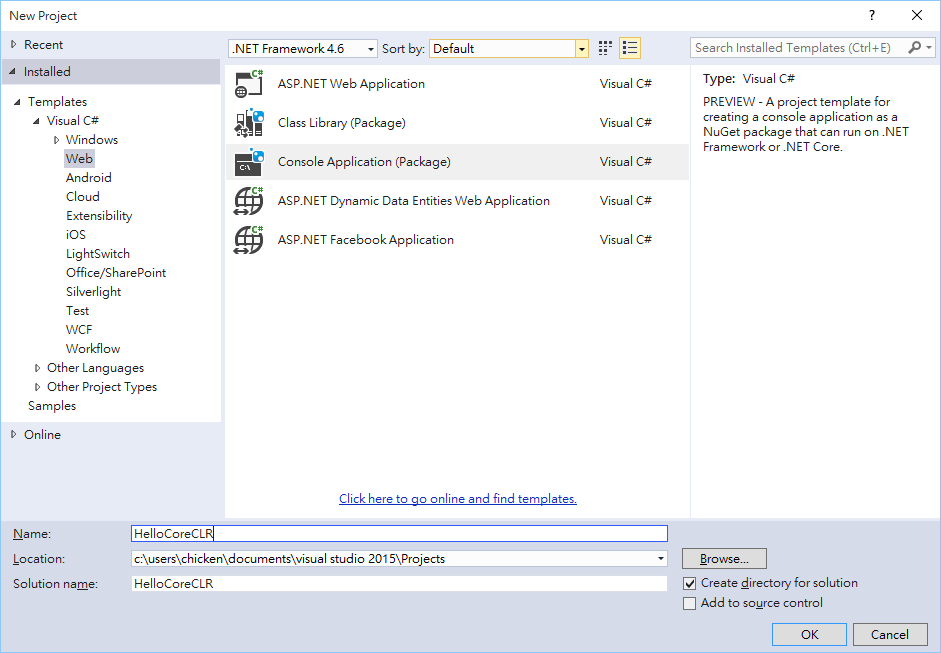
-
左上角 runtime 切到 DNX Core 5.0,補上一行印出訊息的 Code,按下 Ctrl-F5 執行
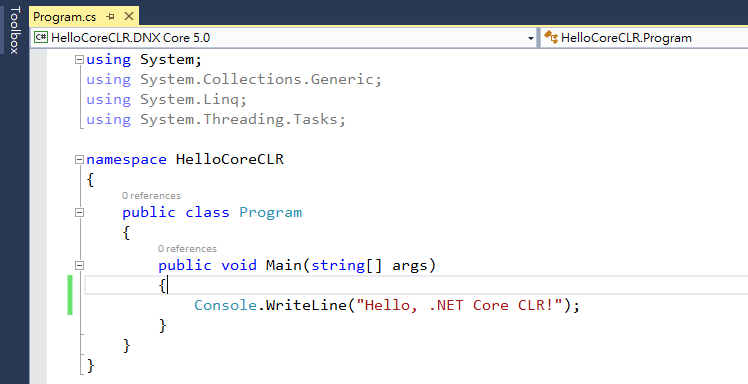
-
專案的設定頁面,記得勾選 “Produce outputs on build”, 才看的到編譯好的輸出檔案.. 設定完之後存檔,BUILD,到 solution / artifacts / bin / 下可以看到編譯好的檔案
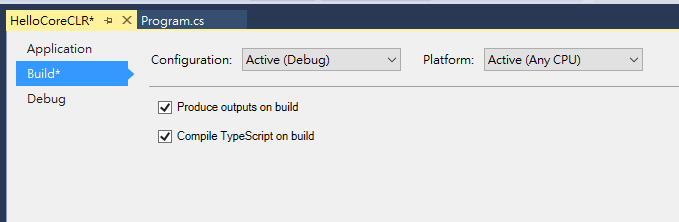
編譯後的輸出,目錄結構跟過去不大一樣:
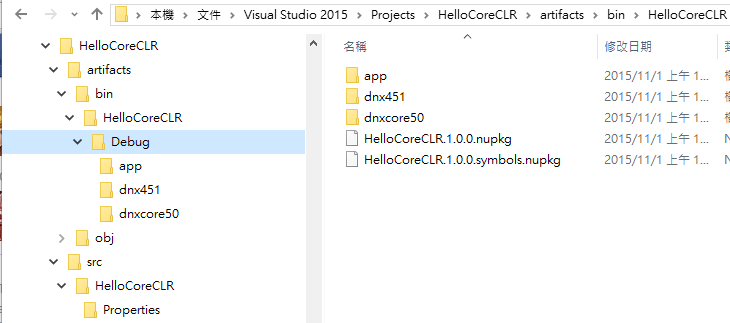
事前準備: NAS + Docker
-
NAS 安裝 Docker 套件。我只有 Synology 的,Q 牌的用戶就抱歉了~
裝這個套件:
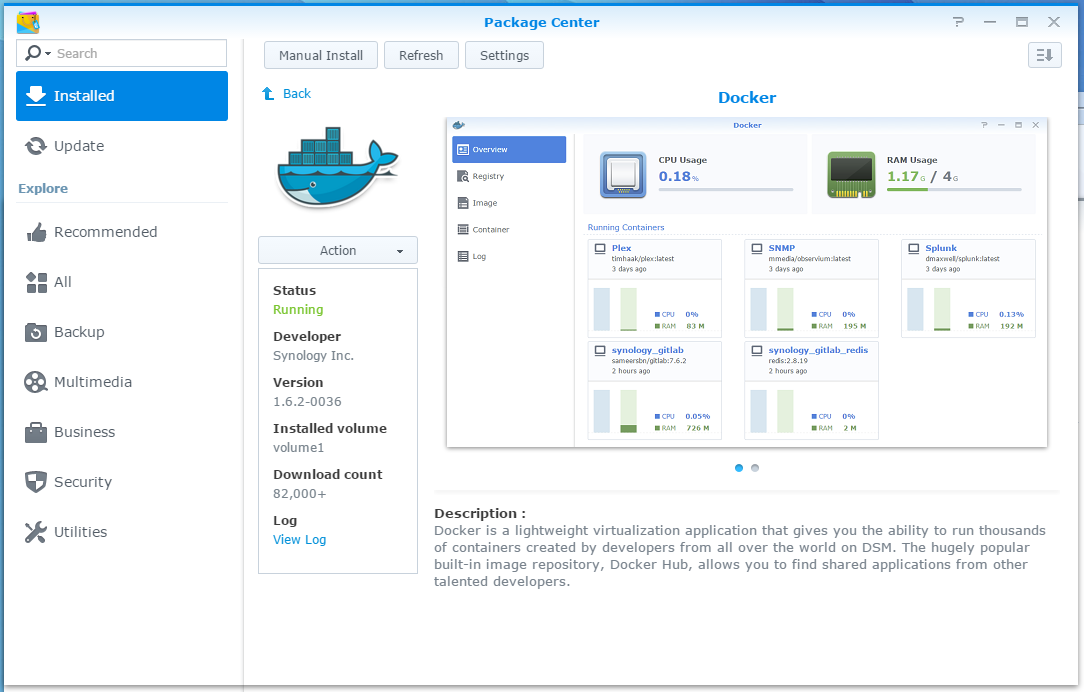
-
到 Docker / Registry 搜尋 image, keyword: microsoft/aspnet, 我是指定 tag: 1.0.0-beta8-coreclr
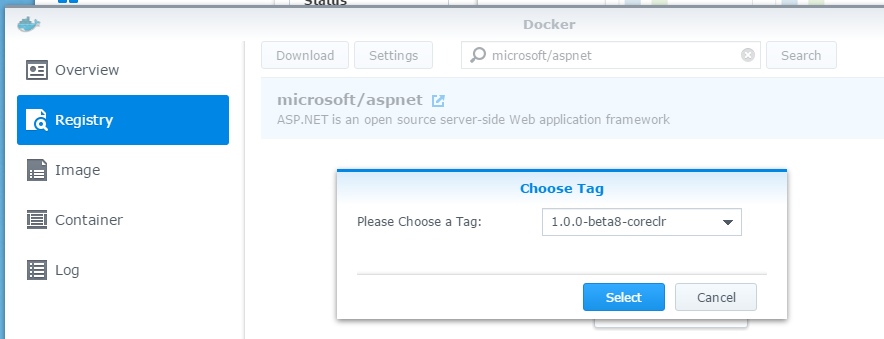
-
image大小約 350mb, 完成後 DSM 會通知,到這邊準備動作就完成了
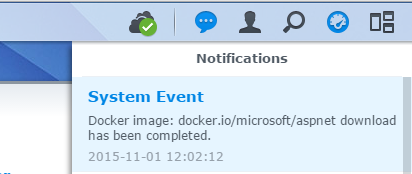
佈署與執行
-
Launch Container, 這動作等同於 docker run 這個指令。選取剛才下載的 image, 上方的 “launch” 按下去之後就有精靈引導你設定。
-
Step 1. Container Name: NetCoreCLR
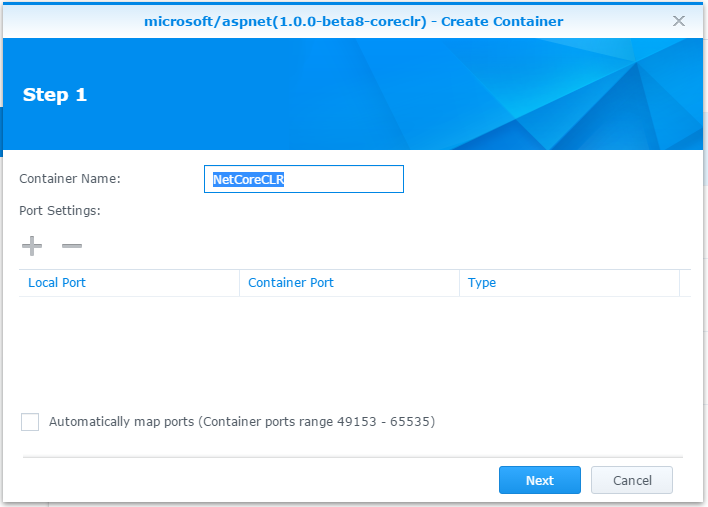
-
Step 2, 資源限制跳過
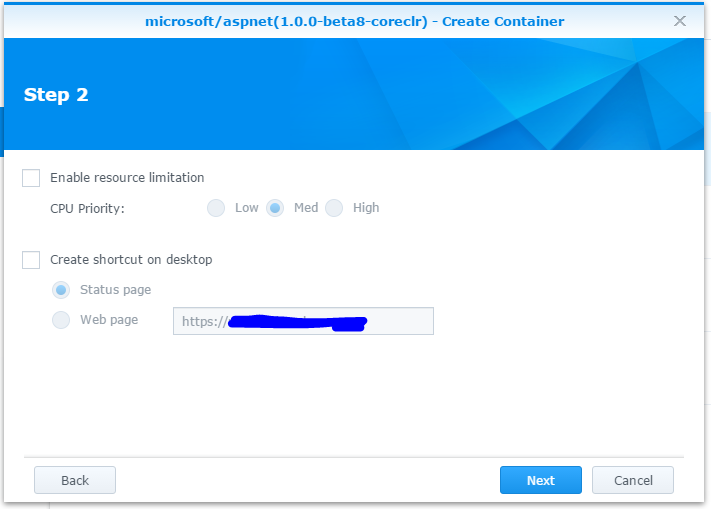
-
按下 “Advanced Settings”, 加掛目錄到 container 內,等等可以簡化把檔案丟進去的過程。把 NAS 的 /docker/netcore 目錄,掛載到 container 內的 /home 目錄下,取消 ReadOnly 的選項。
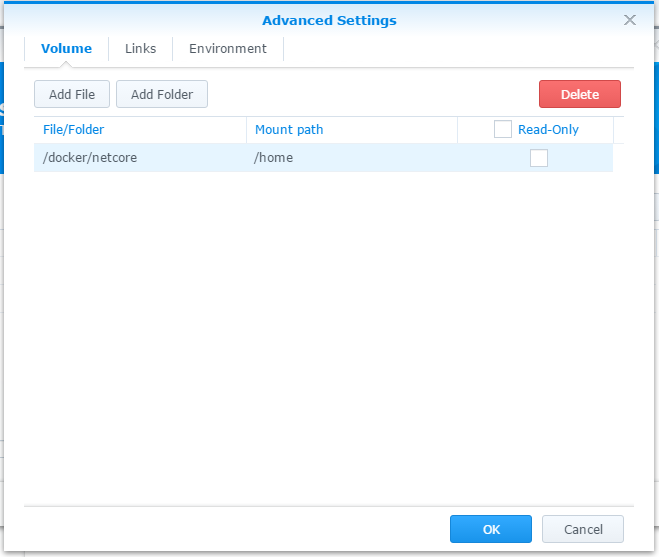
完成後按下 Apply 完成設定

最後記得,把剛才 Visual Studio 2015 編譯出來的檔案,COPY 到 NAS 的 /docker/netcore 目錄下。
-
完成之後,Docker Container 清單應該就會多一項 NetCoreCLR, 右邊開關打開就可以啟動這個 container 了。
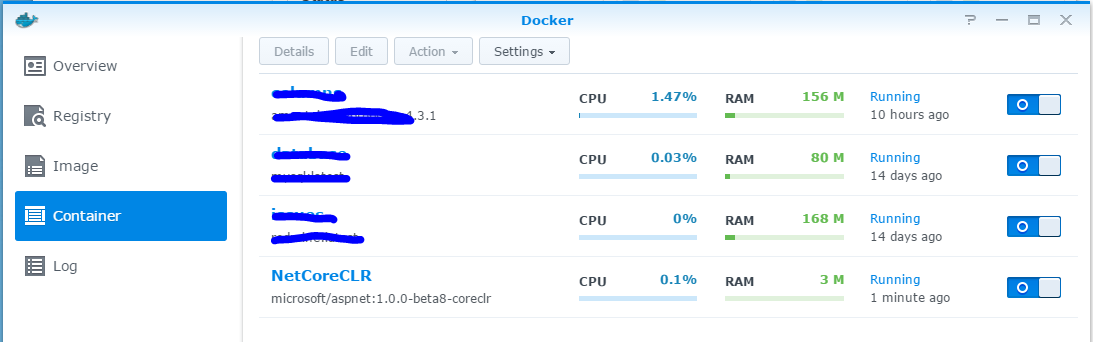
-
選取這個 container, 按上方的 “details”, 可以看到這個 container 的運作情況,切到最後一個 tab, create new termainal, 進入終端機模式
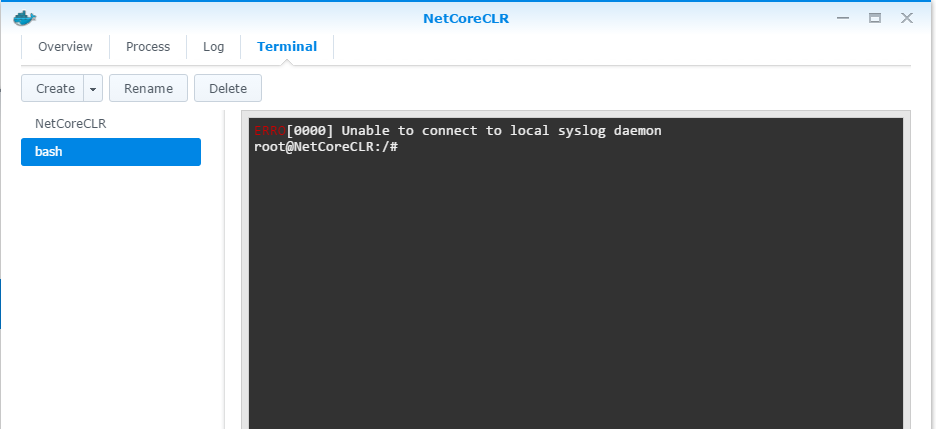
-
好,到這邊之後,剩下的就跟昨天那篇講得一模一樣了,先切換工作目錄到 /home/dnxcore50:
確認一下 .NET Core 版本:
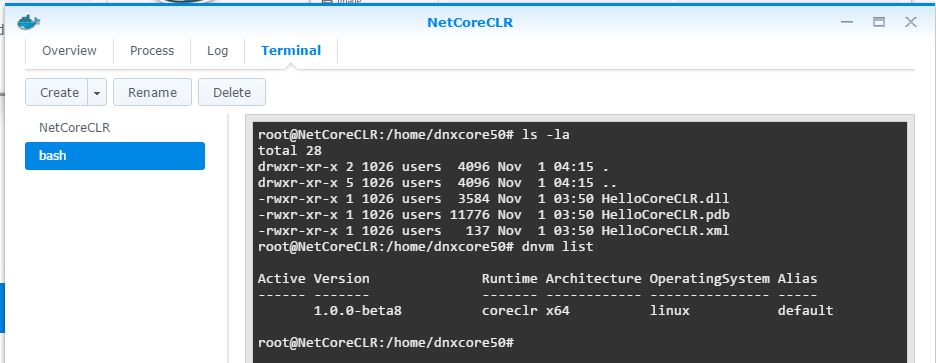
-
第一次執行,用 dnu restore 確認是否還有相依的 package 需要下載:
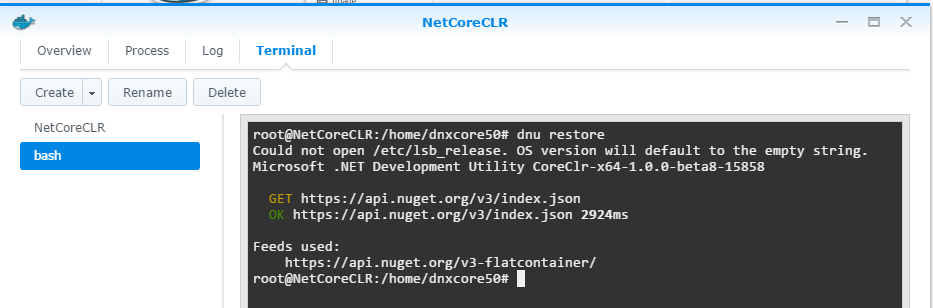
-
準備就緒,可以執行了! dnx HelloCoreCLR.dll
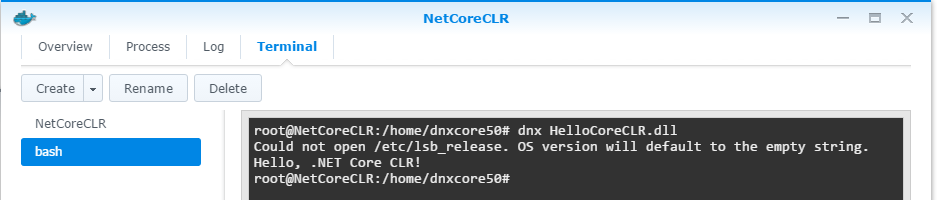
果然 NAS 包裝過的 Docker 簡單好用的多,省了很多腦細胞… 最後補張圖,大家猜猜這樣的 .NET Core CLR 環境需要吃多少記憶體? 很省啦,整個 container 才 6M ..
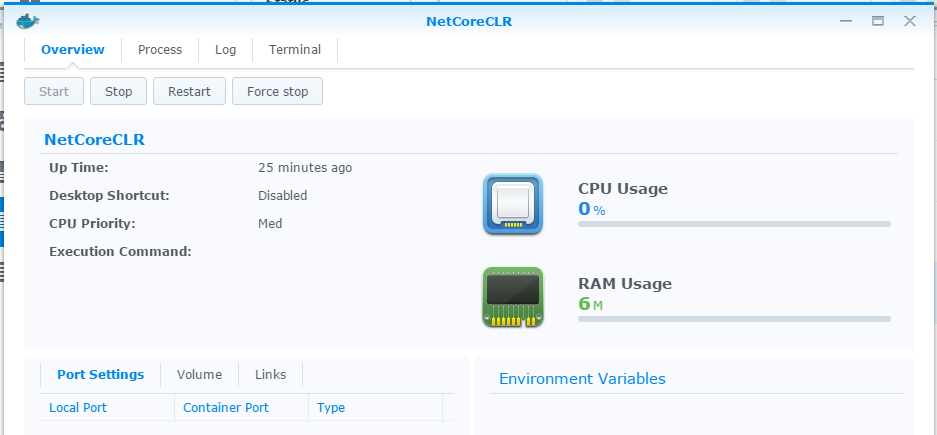
看完別太興奮,馬上衝去買 NAS …,如果真的是為了 Docker 想採購的話,務必先看一下支援清單.. 以 Synology 的來說,只有部分機種 (都是 intel cpu 為主) 才支援。詳細清單可以參考這裡:
https://www.synology.com/zh-tw/dsm/app_packages/Docker
適用機種
| 16-系列 : | RS2416RP+, RS2416+, RS18016xs+ |
|---|---|
| 15-系列 : | RC18015xs+, DS3615xs, DS2415+, DS1815+, DS1515+, RS815RP+, RS815+, DS415+ |
| 14-系列 : | RS3614xs+, RS3614xs, RS3614RPxs, RS2414RP+, RS2414+, RS814RP+, RS814+ |
| 13-系列 : | DS2413+, RS3413xs+, RS10613xs+, DS1813+, DS1513+, DS713+ |
| 12-系列 : | DS3612xs, RS3412xs, RS3412RPxs, RS2212RP+, RS2212+, DS1812+, DS1512+, RS812RP+, RS812+, DS412+, DS712+ |
| 11-系列 : | DS3611xs, DS2411+, RS3411xs, RS3411RPxs, RS2211RP+, RS2211+, DS1511+, DS411+II, DS411+ |
| 10-系列 : | DS1010+, RS810RP+, RS810+, DS710+ |
